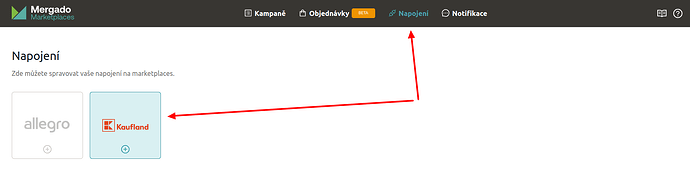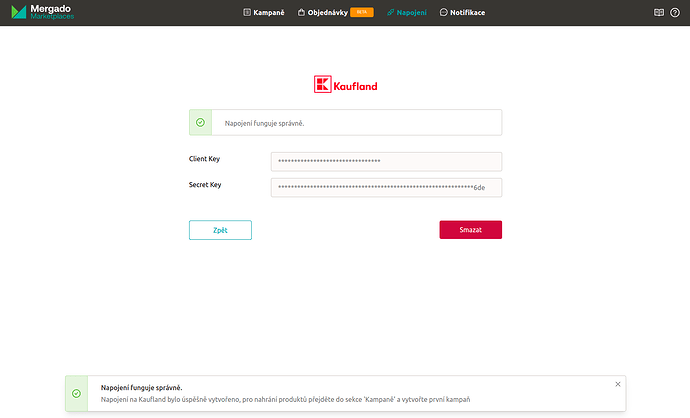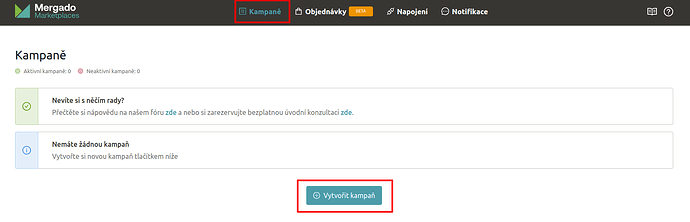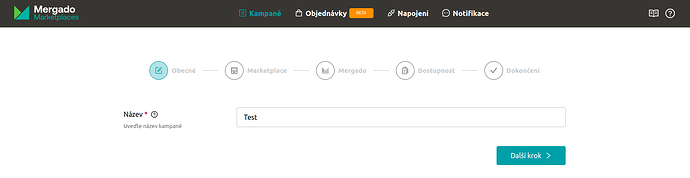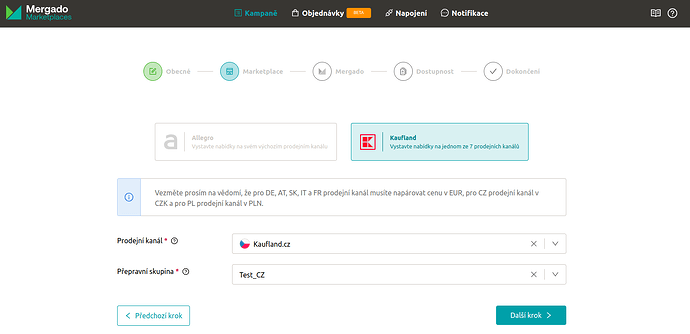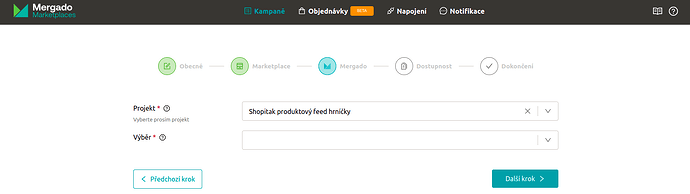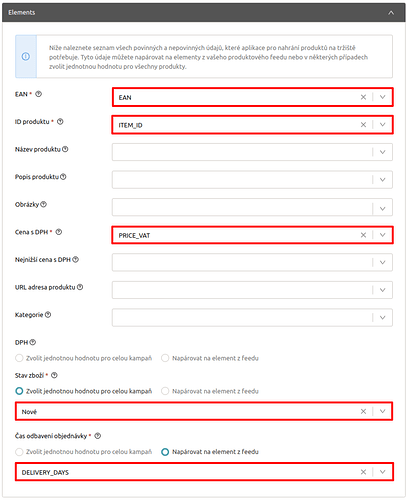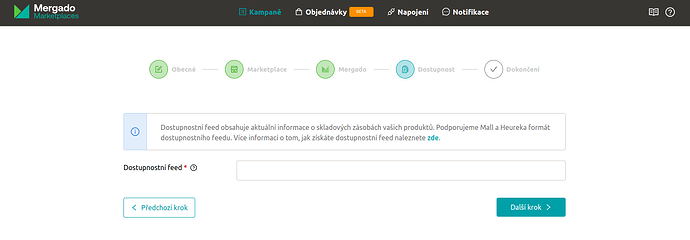V první řadě je nutné si aktivovat aplikaci Mergado Marketplaces v Mergado Store. Než začnete, ujistěte se, že máte připravený:
Ověřený firemní účet na Kauflandu
Produktový feed v Mergado Editoru s EAN kódy
Heureka/Mall dostupnostní feed/Mergado Marketplaces feed
Nevíte jaký formát výstupního feedu je nejvhodnější? Doplněk Mergado Marketplaces přijímá veškeré formáty, které nabízí Mergado Editor. Novinkou je ale Mergado Marketplaces formát feedu , který můžete využít k synchronizaci jak produktových dat, tak dostupnosti. Více informací zde.
V tomto návodu si ukážeme, jak vytvořit kampaň a nahrát produkty na Kaufland Global Marketplace.
Nejprve je nutné založit a správně nastavit svůj účet na Kaufland Global Marketplace. Detailní informace o registraci na Kaufland marketplace naleznete zde: https://www.kaufland.de/i/seller-university/cz/registration/.
Vytvoření napojení
V aplikaci Marketplaces je nejprve nutné přejít na kartu „Napojení“ a následně kliknout na logo Kauflandu:
Na kartě detailu napojení je nutné vložit API klíče, které naleznete ve své administraci přímo na stránkách Kaufland marketplace. Zde přejdeme do „Nastavení“ → „Nastavení obchodu“ → „API“. Nahoře jsou uvedeny vaše API klíče („Client Key“ a „Secret Key“). Pokud zde zatím žádné nejsou, jednoduše si vygenerujte nové. Klíče si po vygenerování bezpečně uložte, uvidíte je pouze po jejich vygenerování – poté už nebude možné je znovu zobrazit.
Tyto klíče následně vložte do aplikace Mergado Marketplaces a pokračujte tlačítkem připojit – napojení by nyní mělo být aktivní.
Pokud v Kaufland administraci dáte znovu vygenerovat klíče a získáte nové, tak ty původní ztratí svoji platnost. Pokud tedy budete mít v aplikaci Marketplaces uložené staré klíče a vygenerujete v Kaufland administraci nové, napojení přestane být funkční.
Vytvoření kampaně
Po tvorbě napojení přejděte v menu do záložky “Kampaně”, kde uprostřed stránky uvidíte tlačítko “Vytvořit kampaň”. Přivítá vás náš průvodce pro tvorbu kampaně s 5 kroky.
1. Obecné
Prvním krokem je určení názvu kampaně. Název může být libovolný, doporučujeme však takový, abyste na první pohled zjistili, o co se v kampani jedná.
2. Marketplace
V dalším kroku je nutné zvolit, na který marketplace chcete nabídky nahrát. Vybereme tedy „Kaufland“. Následně se otevře pole pro výběr prodejního kanálu (země, ve které se budou nabídky prodávat) a přepravní skupiny, kterou nastavíte v administraci Kauflandu.
´
3. Mergado
V následujícím kroku je nutné vybrat, ze kterého Mergado projektu a výběru chcete produkty na marketplace nahrát.
Ještě nemáte žádný projekt na výběr? Podívejte se, jak nahrát produktový feed do Mergado Editoru zde.
![]() Pokud nechcete na marketplaces zasílat všechny produkty z daného projektu, vytvořte si v Mergado Editoru výběr produktů, které chcete na marketplace zalistovat .
Pokud nechcete na marketplaces zasílat všechny produkty z daného projektu, vytvořte si v Mergado Editoru výběr produktů, které chcete na marketplace zalistovat .
Následně se otevře část pro namapování elementů z vybraného projektu v Mergado Editoru na elementy v aplikaci Marketplaces. Povinně je nutné namapovat elementy ‘EAN’, ‘ID produktu’, ‘Cena s DPH’, ‘Stav zboží’ a ‘Čas odbavení objednávky’.
Elementy ‘Název produktu’, ‘Popis produktu’ a 'Obrázky jsou nepovinné a na Kaufland se posílají pouze v případě vytváření či doplňování produktových karet. U nabídek, pro které již v katalogu Kauflandu existuje produktová karta, se použijí obrázky z produktové karty Kauflandu.
Vezměte prosím na vědomí, že pro DE, AT, SK, IT a FR prodejní kanál musíte napárovat cenu v EUR, pro CZ prodejní kanál v CZK a pro PL prodejní kanál v PLN.
V tomto kroku také můžete zvolit ‘DPH’, ‘Stav zboží’ a ‘Čas odbavení objednávky’ jednotně pro celou kampaň (například pokud prodáváte pouze nové produkty). Druhou možností je napárovat tyto hodnoty na vaše elementy z feedu.
4. Dostupnost
Předposledním krokem je nastavení dostupnostního feedu. Zde stačí uvést adresu vašeho dostupnostního feedu. Podporujeme Mall a Heureka dostupnostní feed , případně Mergado Marketplaces formát feedu. Aplikace zkontroluje vložený dostupnostní feed. Pokud dostanete informaci, že chybí všechny produkty, pravděpodobně jste vložili jiný dostupnostní feed, nebo jste špatně namapovali ID produktu v kroku Mergado.
![]() Pokud nemáte k dipozici dostupnostní feed v Mall či Heureka formátu, je možné si jej vytvořit pomocí Mergado Editoru. Více informací naleznete v našem článku zde.
Pokud nemáte k dipozici dostupnostní feed v Mall či Heureka formátu, je možné si jej vytvořit pomocí Mergado Editoru. Více informací naleznete v našem článku zde.
Pokud narazíte na chybovou hlášku “Nastala chyba při stahování dostupnostního feedu, ujistěte se, že je soubor dostupný”, je pravděpodobné, že máte dostupnostní feed zabezpečený a aplikace tak k němu nemá přístup. Pokud máte svůj e-shop na Shoptetu, tak zde naleznete návod, jak v Shoptet administraci upravit zabezpečení vašeho dostupnostního feedu tak, aby k němu měla aplikace přístup.
5. Dokončení
Poslední krok je pouze závěrečné shrnutí. Ujistěte se, že máte vše správně vyplněno a případně údaje opravte. Tvorbu kampaně dokončíte tlačítkem „Uložit“ vpravo dole. Tímto je kampaň vytvořena a nabídky se začnou automaticky nahrávat do Kaufland marketplace. Tento proces může nějakou chvíli trvat.
Po dokončení synchronizace produktového feedu si rozklikněte detail kampaně a v sekci validace zkontrolujte případné chybové hlášky. Vysvětlení těch nejčastějších validačních hlášek naleznete zde.
![]() Máte ve validaci chybovou hlášku “V Kaufland katalogu nebyla pod tímto EAN kódem nalezena žádná produktová karta, pro její vytvoření přejděte do sekce ‘Produktové karty’ "? Tato hláška znamená, že pro dané produkty ještě v katalogu Kauflandu neexistuje produktová karta. Podrobný návod, jak produktovou kartu založit přes naši aplikaci, naleznete zde.
Máte ve validaci chybovou hlášku “V Kaufland katalogu nebyla pod tímto EAN kódem nalezena žádná produktová karta, pro její vytvoření přejděte do sekce ‘Produktové karty’ "? Tato hláška znamená, že pro dané produkty ještě v katalogu Kauflandu neexistuje produktová karta. Podrobný návod, jak produktovou kartu založit přes naši aplikaci, naleznete zde.